Parfois, les utilisateurs souhaitent exporter Power BI dans Excel. Autrement dit, ils veulent récupérer les données dans un fichier Excel.
L’objectif est de récupérer toutes les lignes des tables de Power BI dans Microsoft Excel. Ensuite, vous pouvez les exporter au format de votre choix (CSV, TXT, etc.) pour en faire ce que vous voulez.
Comment exporter Power BI dans Excel
Pour ce faire, c’est très simple. A ce propos, gardez à l’esprit que si vous transmettez votre rapport Power BI Desktop à une personne, celle-ci a accès à toutes les données du rapport.
En effet, le fichier Power BI avec l’extension PBIX contient les visuels et toutes les données collectées.
La seule exception concerne les rapports qui utilisent Direct Query, et non Import. Toutefois, le cas général est l’utilisation de l’import.
Tout d’abord, vous allez ouvrir le rapport Power BI Desktop.
La première action est donc d’ouvrir le fichier PBIX qui contient le rapport Power BI.
Ensuite, il faut cliquer sur l’icône de la vue Données (sur la gauche),

Copier la table pour exporter Power BI dans Excel
Notamment, la vue Données s’ouvre.
Ensuite, dans le volet Champs (à droite), il faut cliquer sur les 3 petits points à droite de la table de données, puis dans le menu, sélectionner l’option Copier la table.
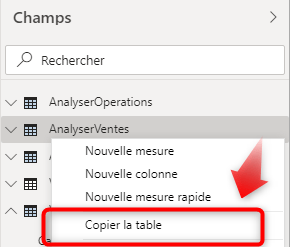
Coller dans Microsoft Excel
La copie prend toutes les données de la table Power BI, avec toutes les lignes. La copie est faite en mémoire dans le presse-papiers et il n’y a pas de message qui indique la fin de la copie en mémoire.
Il reste à ouvrir Microsoft Excel, puis à coller le contenu avec CTRL+V, par exemple.
La manipulation est terminée.

Laisser un commentaire